

E103-W12系列串口WiFi模块的功能繁多,在使用之前需要配置相关参数,然后才能正常的工作。在以下的使用教程中,加*的是必须执行的操作,其他模式使用时请根据自己的需求设置。前文介绍了串口WiFi模块功能特点、E103-W12系列超低功耗串口WiFi模块MQTT通信教程, 本文会详细介绍WiFi模块STA模式/AP模式下的TCP通信教程、STA模式下UDP传输通信教程、串口WiFi模块透传模式配置教程、超低功耗WiFi模块高速传输指令配置等教程
E103-W12系列串口WiFi模块在STA角色下要实现与PC通信需要保证PC端和WiFi模块处于同一局域网。这里我们WiFi模块做STA与PC的TCP的server进行通信和AP与PC的TCP client进行通信;其余组合也是类似的。
1、设置WiFi模块为STA模式,然后重启生效:AT+CWMODE=0;重启:AT+RST。
2、连接到电脑所在网段的路由器:AT+CWJAPA=TST-2.4G,TST12345678,连接成功后会打印连接的 wifi和分配到的 ip 地址。
3、打开网络调试助手,开启一个TCP Server。网络调试助手的本机地址需要与WiFi模块的ip地址在同一网段:
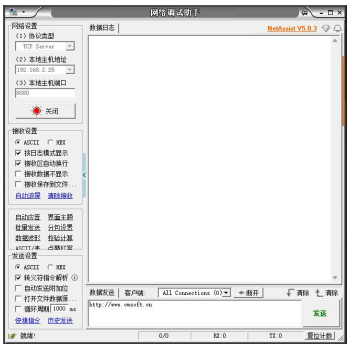
4、串口WiFi模块连接到 TCP Server:AT+CIPSTART=192.168.2.25,8080,返回:+CIPSTART:1 OK。
5、使用指令向 TCP server 发送数据:AT+CIPSEND=1,10,192.168.2.25,8080,123456789。
6、查看网络调试助手发现收到了数据:
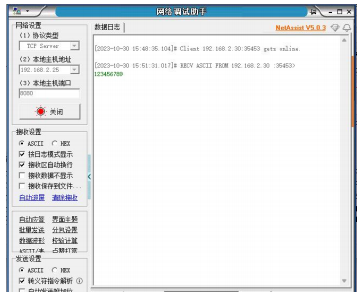
7、网络调试助手向模块发送数据,模块收到数据打印:
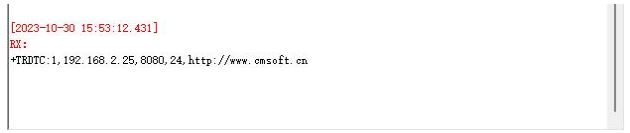
8、整个操作步骤。
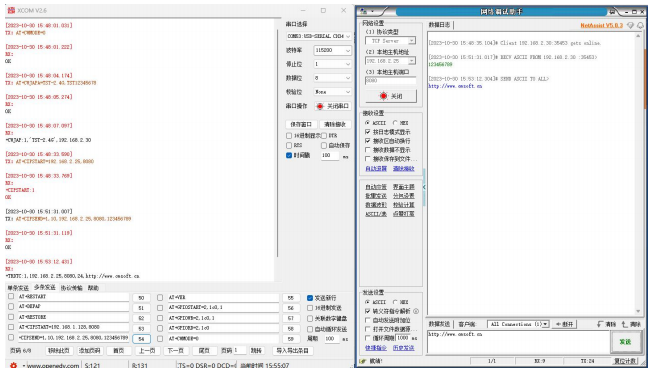
1、设置WiFi模块为AP模式:AT+CWMODE=1。
2、复位模块:AT+RST。
3、设置 AP 的 IP址:AT+CIPIP=1,192.168.10.1,255.255.255.0,192.168.10.1。
4、设置 DHCP 服务器:AT+CWDHCPS=1,192.168.10.2,192.168.10.10,1800。
5、设置软 AP:AT+CWSAP=MY_SSID,3,1,12345678,1,CN。
6、电脑连接模块创建的 AP:
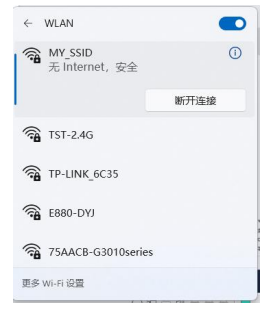
连接成功后模块打印电脑的 MAC 地址:
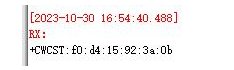
7、WiFi模块创建 TCP Server:AT+CIPSERVER=8080。
8、网络调试助手做 TCP Client 连接模块,连接成功后模块打印 PC 的 IP 地址和端口号。
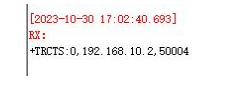
9、WiFi模块向网络调试助手发送数据:AT+CIPSEND=0,10,192.168.10.2,50004,1234567890。
10、网络调试助手收到了数据,网络调试助手下发:
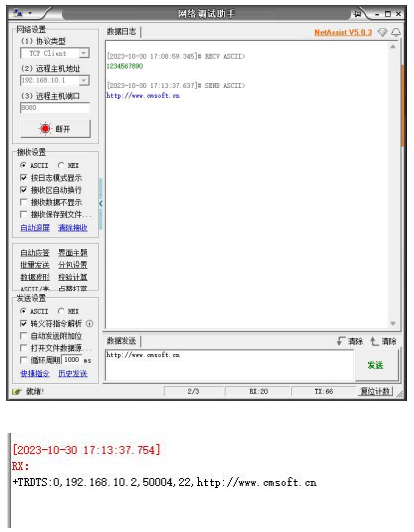
上面已经介绍了WiFi模块的AP或者STA模式连接TCP的使用方法了,这里我们就只以 STA 模式进行通信了。
1、设置模式为 STA 模式:AT+CWMODE=0。
2、复位:AT+RST。
3、连接到路由器(模块 ip 需要和电脑需要在同一网段):AT+CWJAPA=TST-2.4G,TST12345678。
4、打开本地 UDP 端口:AT+CIPUDP=8081。
5、网络调试助手创建一个 UDP 会话。
6、WiFi模块向网络调试助手发送数据,网络调试助手向模块发送数据。

7、全部操作如下图
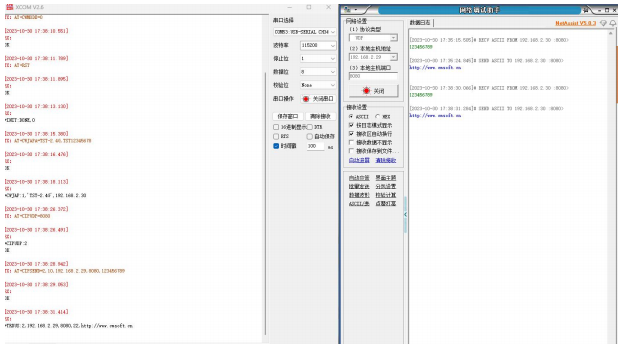
WiFi模块透传功能模式目前只能在非低功耗模式下使用,支持TCP client和UDP模式,发送数据需要以换行结束。
WiFi模块透传模式下只能建立一个socket连接,不能多连接。
1、连接到路由器 AP(模块 ip 需要和电脑需要在同一网段):AT+CWJAPA=TST-2.4G,TST12345678。
2、打开网络调试助手,开启一个 TCP Server,网络调试助手的本机地址需要与模块的 ip 地址在同一网段。
3、 模块连接到 TCP Server:AT+CIPSTART=192.168.2.101,8080。
4、 进入透传:AT+CIPTRANSLINK=0//0 是 tcp,1 是 udp。
5、 发送数据,双方互发无问题,如:123456789。
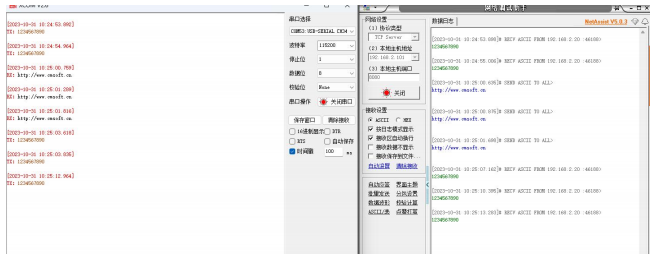
6、发送+++,退出透传模式 //这个也要加换行。
使用串口波特率越高,快速发送的时候使用 AT 指令或者透传都可能丢包。我们可以先发送指令进入数据模式,然后在发送数据。<ESC>的值是 0x1b,指令说明见 AT 指令手册。
发送格式:<ESC>H<cid>,<length>,<remote_ip >,<remote_port >
数据:<data>
1、连接到路由器 AP(模块 ip 需要和电脑需要在同一网段):AT+CWJAPA=TST-2.4G,TST12345678。
2、打开网络调试助手,开启一个 TCP Server,网络调试助手的本机地址需要与模块的 ip 地址在同一网段。
3、模块连接到 TCP Server:AT+CIPSTART=192.168.2.101,8080。
4、进入数据模式:<ESC>H1,10,0,0。
6、 发送上面指定长度的数据,长度不够时会一直等待,如:1234567890。
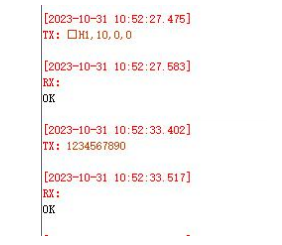
今天的分享就到这里啦,EBYTE每一天都致力于更好的助力物联化、智能化、自动化的发展,提升资源利用率,更多串口服务器、数传电台、lora无线模块等产品更多资料,感兴趣的小伙伴可以登录我们的亿佰特官网和企业公众号(微信号:cdebyte)进行了解,也可以直接拨打400电话咨询技术专员!
相关文章推荐:
基于WiFi模块E103-W10的TCP与电脑连接实现数据传输教程
7 X 24 销售服务热线
4000-330-990©© 成都亿佰特电子科技有限公司【版权所有】 蜀ICP备13019384号








